Cum se inserează diferite antete în pagini pare și impare în Word?
În general, antetul inserat va fi aplicat tuturor paginilor dintr-un singur document Word, dar ați încercat vreodată să introduceți anteturi diferite în pagini pare și impare într-un fișier Word? De exemplu, antetul din paginile 1, 3, 5 este Extind Office, în timp ce antetul din paginile 2, 4, 6 este Kutools pentru Word așa cum este prezentat mai jos. Aici prezint metodele de rezolvare a acestui job.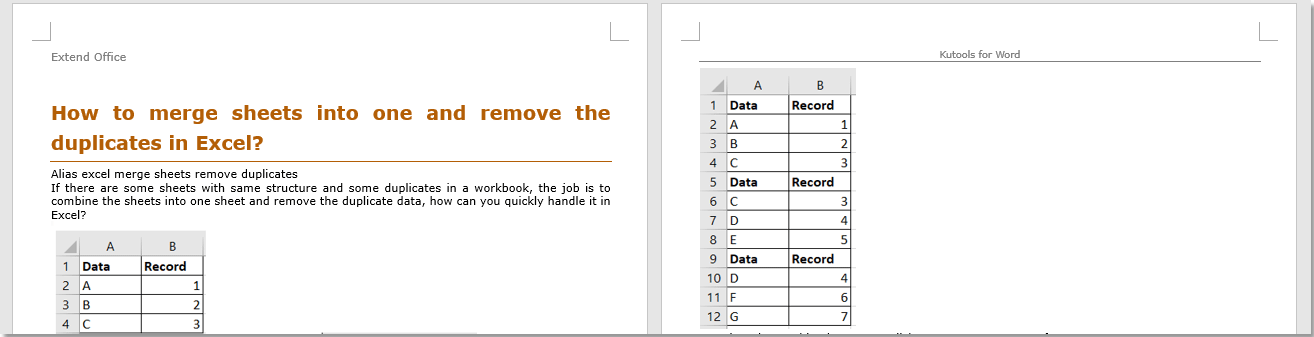
Inserați anteturi diferite în paginile pare și impare cu diferite pagini impare și pare
Inserați anteturi diferite în paginile pare și impare cu diferite pagini impare și pare
În Word, există o opțiune care vă poate ajuta să inserați anteturi diferite în pagini pare și impare.
1. Faceți dublu clic pe antet pentru a intra în modul de editare a antetului și mai jos Instrumente pentru antet și subsol grup, faceți clic pe Amenajări fila, verificați Pagini diferite de evenimente și evenimente caseta.
2. Apoi tastați diferitele anteturi din prima pagină și a doua pagină.
Acum, paginile pare și impare au anteturi diferite.
Cele mai bune instrumente de productivitate de birou
Kutools pentru Cuvânt - Crește-ți experiența Word cu Over 100 Caracteristici remarcabile!
🤖 Asistent AI Kutools: Transformă-ți scrisul cu AI - Generați conținut / Rescrie textul / Rezumat documente / Solicitați informații pe baza Documentului, toate în Cuvânt
📘 Stăpânirea documentelor: Pagini împărțite / Fuzionați documente / Exportați selecția în diferite formate (PDF/TXT/DOC/HTML...) / Conversie lot în PDF / Exportați paginile ca imagini / Imprimați mai multe fișiere simultan...
✏ Editarea continutului: Găsiți și înlocuiți în lot peste mai multe fișiere / Redimensionați toate imaginile / Transpuneți rânduri și coloane de tabel / Convertiți tabelul în text...
🧹 Curățare fără efort: Îndepărtați Spații suplimentare / Secțiuni pauze / Toate anteturile / Casete text / hiperlinkuri / Pentru mai multe instrumente de îndepărtare, mergeți la nostru Eliminați grupul...
➕ Inserții creative: Inserați Mii de separatori / Casete de bifare / Butoane radio / QR Code / coduri de bare / Tabel cu linii diagonale / Legenda ecuației / Image Caption / Legenda tabelului / Imagini multiple / Descoperiți mai multe în Inserați grupul...
???? Selectii de precizie: Repera cu precizie pagini specifice / tabele / forme / paragrafele de titlu / Îmbunătățiți navigarea cu mai mult Selectați caracteristici...
⭐ Îmbunătățiri de stele: Navigați rapid în orice locație / inserarea automată a textului repetitiv / comutați fără probleme între ferestrele documentelor / 11 Instrumente de conversie...
